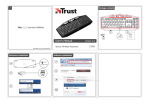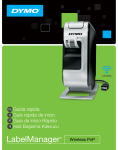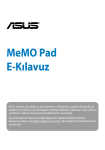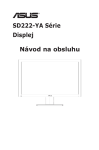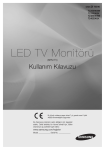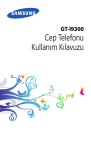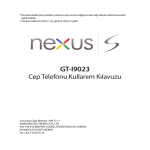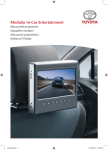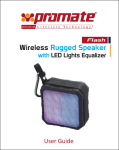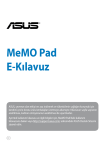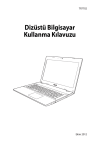Download ASUS TR6072 User's Manual
Transcript
HD Ortam Yürütücüsü
O!PLAY MINI
Kullanım Kılavuzu
TR6072
Birinci Baskı
Ekim 2010
Telif Hakkı © 2010 ASUSTeK COMPUTER INC. Her Hakkı Saklıdır.
İçinde açıklanan ürünler ve yazılım da dahil olmak üzere bu kılavuzun hiçbir bölümü, ASUSTeK
COMPUTER INC.'in ("ASUS") açık yazılı izni olmaksızın, alıcı tarafından yedekleme amaçları
doğrultusunda saklanan dokümantasyon hariç olmak üzere, herhangi bir şekilde ya da herhangi bir yolla
yeniden çoğaltılamaz, devredilemez, sureti alınamaz, yeniden kullanma sisteminde saklanamaz ya da
herhangi bir dile tercüme edilemez.
Aşağıdaki durumlarda ürün garantisi veya servisi uzatılmayacaktır: (1) ASUS tarafından yazılı olarak
onaylanmadıkça, ürünün onarılması, değiştirilmesi ya da (2) ürünün seri numarasının okunmaz durumda
olması veya hiç olmaması.
ASUS, BU KILAVUZU, "MEVCUT DURUMUYLA" VE KISITLI OLMAMAKLA BERABER ZIMNİ
GARANTİLER YA DA ÖZEL BİR AMACA YÖNELİK TİCARİ ELVERİŞLİLİK YA DA UYGUNLUK
KOŞULLARI DA DAHİL OLMAK ÜZERE, AÇIK YA DA ZIMNİ HERHANGİ BİR ÇEŞİT GARANTİ
VERMEKSİZİN SAĞLAMAKTADIR. ASUS YA DA DİREKTÖRLERİ, GÖREVLİLERİ, ÇALIŞANLARI YA DA
TEMSİLCİLERİ, HERHANGİ BİR DOLAYLI, ÖZEL, ARIZİ YA DA SONUÇSAL HASARDAN (KAR KAYBI,
İŞ KAYBI, KULLANIM YA DA VERİ KAYBI, İŞİN KESİNTİYE UĞRAMASI VE BENZERİ HASARLAR
DA DAHİL OLMAK ÜZERE) DOLAYI, SÖZ KONUSU HASARIN BU KILAVUZDAKİ YA DA ÜRÜNDEKİ
HERHANGİ BİR KUSURDAN YA DA HATADAN KAYNAKLANABİLECEĞİNİN ASUS'A BİLDİRİLMİŞ
OLMASI DURUMUNDA DAHİ, SORUMLU OLMAYACAKTIR.
BU KILAVUZ KAPSAMINDAKİ SPESİFİKASYONLAR VE BİLGİLER YALNIZCA KULLANIM AMAÇLI
SUNULMUŞ OLUP HERHANGİ BİR ZAMANDA HABER VERİLMEKSİZİN DEĞİŞTİRİLEBİLİR VE ASUS
TARAFINDAN VERİLMİŞ BİR TAAHHÜT OLARAK YORUMLANMAMALIDIR. ASUS, İÇİNDE AÇIKLANAN
ÜRÜNLER VE YAZILIM DA DAHİL OLMAK ÜZERE BU KILAVUZDA GÖRÜLEBİLECEK HERHANGİ BİR
HATADAN YA DA YANLIŞLIKTAN DOLAYI HİÇBİR SORUMLULUK YA DA YÜKÜMLÜLÜK KABUL ETMEZ.
Bu kılavuzda yer alan ürünler ve şirket adları, ilgili şirketlerin tescilli ticari markaları ya da telif hakları
olabilir ya da olmayabilir ve ihlal maksadı olmaksızın yalnızca tanımlama ya da açıklama amaçları ve
sahibinin faydası doğrultusunda kullanılabilir.
ii
İçindekiler
Güvenlik bilgileri........................................................................................... v
Dolby Digital için lisans bildirimi ve ticari marka onayı.......................... vii
DTS için lisans bildirimi ve ticari marka onayı......................................... vii
Bu kullanım kılavuzu hakkında.................................................................. vii
Bölüm 1
Başlarken
Hoş Geldiniz............................................................................................... 1-1
Paket içeriği................................................................................................ 1-1
Özelliklerin özeti........................................................................................ 1-2
Sistem gereksinimleri................................................................................ 1-3
O!Play HD ortam yürütücünüz hakkında bilgi edinme........................... 1-3
Ön panel......................................................................................... 1-3
Arka panel....................................................................................... 1-4
Uzaktan kumanda........................................................................... 1-5
O!Play HD ortam yürütücünüzü hazırlama.............................................. 1-8
Güç adaptörünü bağlama................................................................ 1-8
Aygıtları HD ortam yürütücünüze bağlama..................................... 1-8
İlk kez başlatma............................................................................ 1-10
Bölüm 2
O!PLAY MINI ortam yürütücünüzü kullanma
Ana ekran................................................................................................... 2-1
O!PLAY MINI ayarlarının yapılandırılması................................................ 2-2
Bir film oynatma......................................................................................... 2-3
Uzaktan kumandadaki film kumanda düğmeleri............................. 2-3
Bir film oynatma.............................................................................. 2-4
Müzik çalma................................................................................................ 2-5
Uzaktan kumandadaki müzik kumanda düğmeleri.......................... 2-5
Müzik dosyası çalma....................................................................... 2-6
Ses pleybek ayarlarının yapılandırılması........................................ 2-7
Fotoğraf görüntüleme...................................................................... 2-8
Uzaktan kumandadaki fotoğraf kumanda düğmeleri....................... 2-8
Fotoğraf görüntüleme............................................................................... 2-9
Fotoğraf görüntüleme...................................................................... 2-9
Slayt gösterisi modundaki fotoğrafları görüntüleme........................ 2-9
Slayt gösterisi için arkaplan müziğini ayarlama............................. 2-10
Foto pleybek ayarlarının yapılandırılması..................................... 2-10
iii
Dosyalarınızı yönetme............................................................................. 2-11
Dosyaları/klasörleri kopyalama......................................................2-11
Dosyaları/klasörleri yeniden adlandırma........................................2-11
Kapitola 4
Riešenie problémov
Riešenie problémov................................................................................... 3-1
Zobrazenie...................................................................................... 3-1
Zvuk
......................................................................................... 3-2
Video
......................................................................................... 3-3
Pamäťové zariadenie s podporou USB........................................... 3-3
Diaľkové ovládanie.......................................................................... 3-4
Aktualizácia mikroprogramového vybavenia................................... 3-4
Chyba prevádzky/funkcie................................................................ 3-4
Ek bilgiler......................................................................................... 3-5
Ekler
Uyarılar.......................................................................................................E-1
GNU General Public License....................................................................E-2
ASUS iletişim bilgileri................................................................................E-8
iv
Güvenlik bilgileri
Aygoto temizlemek için yalnızca kuru bez kullanın.
Düzgün veya sabit olmayan
çalışma yüzeylerine
YERLEŞTİRMEYİN. Kasa
hasar görmüşse servise
başvurun. Tüm servis
işleri için yetkili personele
başvurun.
Sıvılara, yağmura ya da
neme maruz BIRAKMAYIN
veya bunların yanında
KULLANMAYIN.
GÜVENLİ SICAKLIK:
Bu aygıt ortam sıcaklığı
5oC (41oF) ile 35oC (95oF)
arasında olan yerlerde
kullanılmalıdır.
Radyatör, sıcak hava
çıkışı, soba veya amfi
gibi ısı üreten aygıtların
veya kaynakların yakınına
YERLEŞTİRMEYİN.
Aygıtı doğru güç girişi
derecesine (12Vdc, 2A)
taktığınızdan emin olun.
Aygıtı kentsel atıklarla birlikte
ATMAYIN. Bu aygıt, yeniden
kullanılmaya veya geri
dönüşüme uygun şekilde
tasarlanmıştır. Elektronik
ürünlerin atılmasıyla ilgili
yerel yönetmelikleri gözden
geçirin.
Uyarı etiketleri
Eşkenar üçgen içindeki
ok başı şeklindeki yıldırım
sembolü ürünün içindeki
elektrik çarpmasına neden
olabilecek derecede
yalıtılmamış tehlikeli
gerilim konusunda
kullanıcıyı uyarmak içindir.
Elektrik çarpması riskini
azaltmak için arka
kapağı açmayın. İçinde
kullanıcının onarabileceği
parça yoktur. Servis işleri
için yetkili personele
başvurun.
Eşkenar üçgen içindeki ünlem
işareti kullanıcıyı aygıtla birlikte
verilen dokümantasyonlarla
önemli çalıştırma ve bakım
(servis) yönergeleri hakkında
uyarmak içindir.
• Pil yanlış yerleştirilirse patlama riski mevcuttur. Yalnızca aynı veya önerilen
pil türüyle değiştirin.
• Kullanılmış pilleri yerel yönetmeliklere göre atın.
Güvenlik ikazı
1.
Bu talimatları okuyunuz.
2.
Bu talimatları saklayınız.
3.
Tüm uyarıları dikkate alınız.
4.
Tüm talimatları izleyiniz.
5.
Bu cihazı suya yakın yerlerde kullanmayınız.
6.
Sadece kutu bir bez ile temizleyiniz.
7.Herhangi bir havalandırma açıklığını kapatmayın. Üretici firmanın
talimatlarına göre kurunuz.
8.Herhangi bir ısı çıkaran radyatör, ısı yayan cihazlar, fırınlar veya diğer benzeri
cihazların (amplifikatörler dahil) yanına kurmayınız.
9.Kutuplaştırılmış veya topraklanmış fişin güvenliğini bozacak şekilde hareket
etmeyin. Kutuplu bir fişte biri diğerinden daha geniş olan iki uç vardır.
Topraklanmış fişte ise iki uç ile birlikte üçüncü bir topraklama kısmı vardır.
Geniş uç ya da üçüncü kısım güvenlik içindir. Eğer verilen fiş prizinize
uymuyorsa, eski prizi değiştirmek için bir elektrisyenden yardım alınız.
10.Güç kablosunu üzerine basılmaya karşı ya da özellikle fiş kısmından
bükülmesine karşı koruyun, cihazdan çıkan yuvalara ve yerlere özen
gösterin.
11. Sadece üretici firma tarafından belirtilen eklentileri/aksesuarları kullanın.
12.Sadece üretici firma tarafından belirtilen ya da cihaz ile birlikte satılan araba,
sehpa, üç ayaklı, destek veya masa kullanın. Bir araba kullanıldığında,
devrilerek yaralanmaya sebep olmaması için araba/cihaz kombinasyonunu
taşırken dikkatli olun.
13.Şimşek çakarken ya da uzun süre kullanmayacağınızda bu cihazı fişten
çekin.
14.Tüm servis işlemlerini nitelikli servis personeline yaptırın. Güç kablosunun
veya fişinin zarar görmesi, sıvı sıçraması ya da cihazın üzerine bir cisim
düşmesi, cihazın yağmura veya neme maruz kalması, normal çalışmaması
ya da yere düşmesi gibi cihazın herhangi bir şekilde hasar görmesi halinde
servise verilmesi gereklidir.
vi
Dolby Digital için lisans bildirimi ve
ticari marka onayı
Dolby Laboratories lisansı altında üretilmiştir. Dolby ve çift D sembolü Dolby
Laboratories'in ticari markalarıdır.
DTS için lisans bildirimi ve ticari marka
onayı
Şu ABD Patent numaraları altında üretilmiştir: 5,451,942; 5,956,674; 5,974, 380;
5,978,762; 6,487,535 ve diğer verilen ve beklemede olan ABD ve dünya çapındaki
patentler. DTS ve DTS 2.0 + Digital Out tescilli ticari markalardır ve DTS logoları
ve sembolü DTS, Inc.'in ticari markalarıdır. © 1996-2008 DTS, Inc. Tüm Hakları
Saklıdır.
Bu kullanım kılavuzu hakkında
Bu kullanım kılavuzu nasıl düzenlenmiştir
•������������������
Bölüm 1: Başlarken
ASUS O!PLAY MINI Ortam
�������������������������������������������������
Yürütücünüz hakkında temel bilgiler sağlar.
•�����������������������������������������������������
Bölüm 2: ASUS O!PLAY MINI Ortam Yürütücüsünü Kullanma
ASUS O!PLAY MINI Ortam
�����������������������������������������������������
Yürütücünüzü kullanma hakkında bilgiler sağlar.
•
Bölüm 3: Sorun giderme
ASUS O!PLAY MINI Ortam
������������������������������������������������
Yürütücünüz hakkında sık sorulan sorulara
çözümler sağlar.
vii
Bu kılavuzda kullanılan ifadeler
Belirli görevleri düzgün gerçekleştirdiğinizden emin olmak için, bu kullanım
kılavuzunda kullanılan aşağıdaki sembolleri not alın.
TEHLİKE/UYARI: Bir görevi gerçekleştirmeye çalışırken yaralanmanızı
önlemeye yönelik bilgilerdir.
DİKKAT: Bir görevi gerçekleştirmeye çalışırken bileşenlerin hasar
görmesini önlemeye yönelik bilgilerdir.
ÖNEMLİ: Bir görevi tamamlamanız için izlemeniz GEREKEN
yönergelerdir.
NOT: Bir görevi tamamlamanıza yardımcı olacak ipuçları ve ek bilgilerdir.
Daha fazla bilgi bulabileceğiniz yerler
Ek bilgi ve ürün ve yazılım güncellemeleri için aşağıdaki kaynaklara bakın.
1.������������������
ASUS Destek sitesi
En güncel ürün yazılımları, sürücüleri ve yardımcı programları http://
support.asus.com adresindeki ASUS Destek sitesinden indirin.
2.
ASUS Forumu
Bu ürün hakkındaki en son haberleri ve bilgileri ASUS’un Forum sitesi olan
http://vip.asus.com/forum/ adresinden öğrenin.
3.���������������������
İsteğe bağlı belgeler
Ürün paketinizde satıcınız tarafından eklenmiş olan garanti broşürleri gibi
isteğe bağlı belgeler bulunabilir. Bu belgeler standart paketin parçası değildir.
viii
Bölüm 1
Başlarken
Hoş Geldiniz
ASUS O!PLAY MINI���������������������������������������������������������
Ortam Yürütücüsünü satın aldığınız için teşekkür ederiz!
ASUS O!PLAY MINI Media Player, TV veya eğlence sistemlerinizde harici USB
depolama aygıtları/sabit disk sürücüleri veya bellek kartlarındaki dijital medya
dosyalarının keyfini çıkarmanızı sağlar.
Paket içeriği
O!PLAY MINI HD ����������������
Ortam Yürütücüsü
İki AAA pilli uzaktan kumanda
AC güç adaptörü ve güç kablosu
(Kullanım Kılavuzu/yardımcı
programlar)
Destek CD'si
O!Play Mini
HD Media Player
Quick Start Guide
HDMI kablosu (İsteğe
Bağlı)
Kompozit AV (sesvideo) kablosu
Hızlı Başlangıç Kılavuzu
• Yukarıdaki parçalardan herhangi biri hasar görmüş ya da kayıp ise bayiinizle
temasa geçin.
• Bölgeye bağlı olarak, HDMI kablosu pakete dahil edilebilir.
1-1
Özelliklerin özeti
Desteklenen video
formatları
MPEG1/2/4, H.264, VC-1, RM/RMVB, WMV9
Desteklenen video dosya
uzantısı
.mp4, .mov, .xvid, .avi, .asf, .wmv, .flv, .mkv, .rm, .rmvb,
.ts, m2ts, .tp, .trp, .dat, .mpg, .vob, .mts, .tso, .ifo, .mlv,
.m2v, .m4v
Desteklenen ses
formatları
MP3, WMA, WAV, ACC, OCG, FLAC, Dolby Digital AC3,
DTS Digital Surround, PCM/LPCM, Dolby TrueHD,
ID3 Tag
Desteklenen görüntü
formatları
JPEG, BMP, PNG, GIF, TIFF
Desteklenen altyazı
formatları
SRT, SUB, SMI, IDX+SUB, SSA, ASS
G/Ç bağlantı noktaları
1 x Güç (DC) girişi
1 x USB 2.0 bağlantı noktası
Ses/Video Çıkış bağlantı noktaları
1 x HDMI bağlantı noktası
1 x Optik dijital (S/PDIF) bağlantı noktası
1xSD/MMC/MS/xD kart okuyucusu
Güç girişi derecesi
G x D x Y: 181,0mm x 125,32mm x 47,73mm
Ağırlık: 480g
12Vdc, 2A
Güç Tüketimi
5W
Çalıştırma Sıcaklığı
5˚C (41˚F) – 35˚C (95˚F)
Boyutlar
Özellikler haber verilmeksizin değiştirilebilir.
1-2
Bölüm 1: Başlarken
Sistem gereksinimleri
•
Yüksek çözünürlüklü TV (HDTV), standart TV veya HDMI monitör
•
Saklama aygıtı (USB flash sürücü / USB HDD)
•
Bellek kartı ��������������
(SD/MMC/MS/xD)
• HD ortam yürütücünüzü bir HDTV veya HDMI monitörünüze bağlamak için
bir HDMI kablosu kullanın.
• Verilen kompozit AV kablosunu HD ortam yürütücünüzü standart bir TV'ye
bağlamak için kullanın.
O!Play HD ortam yürütücünüz hakkında bilgi edinme
Ön panel
1
2
3
4
LED göstergeleri
HD ortam yürütücüsünün durumunu görüntüler.
1
LED
Güç
Durum
KAPALI
Kırmızı
Mavi
Açıklama
Aygıt kapalı.
Aygıt uyku modunda.
Aygıt açık.
2
USB 2.0 bağlantı noktası
Bir USB 2.0 aygıtı bu bağlantı noktasına bağlayın.
3
SD/MMC/MS/xD kombo kart yuvası
SD/MMC/MS/xD kartı bu yuvaya takın.
4
IR (Kızıl-ötesi) Alıcı
HD ortam yürütücüsünü IR uzaktan kumandayı kullanarak kontrol etmenizi sağlar.
ASUS O!PLAY MINI ortam yürütücüsü
1-3
Arka panel
1
1
2
3
4
5
6
1-4
2
3
4
5
6
Güç (DC-Girişi) girişi
Güç adaptörünü bu bağlantı noktasına takın.
Analog video çıkışı (sarı)
Bir televizyona veya başka bir video aygıtına bağlamak için bir kompozit kabloyu
takın.
Analog ses çıkışı (kırmızı ve beyaz)
Bir televizyona veya başka bir ses aygıtına bağlamak için sol ve sağ ses kablosu
jaklarını takın.
HDMI bağlantı noktası
Yüksek çözünürlüklü bir çoklu ortam arayüzü (HDMI) aygıtına bağlamak için bir
HDMI kablosunu bu bağlantı noktasına takın.
Dijital ses çıkışı (S/PDIF)
Harici bir Hi-Fi ses sistemini bağlamak için bir optik kabloyu bu bağlantı noktasına
takın.
Sıfırla düğmesi
Bir iğne veya ataş kullanarak, aygıtı fabrika varsayılan ayarlarına sıfırlamak için bu
düğmeye basın.
Bölüm 1: Başlarken
Uzaktan kumanda
Uzaktan kumandayı O!Play HD ortam yürütücüsünü açmak/kapatmak, menüler
arasında dolaşmak ve oynatılacak, görüntülenecek veya dinlenecek ortam
dosyasını seçmek için kullanın.
Güç açık/kapalı
1
Gezinti düğmeleri
/OK (Tamam)
düğmesi
2
Dönüş
3
Seçenek
4
Geri
5
Önceki
6
Ses düzeyi artır
7
11 Yakınlaştırma
Ses düzeyi azalt
8
10 Düzenle
17 Kılavuz
16 Bilgiler
15 Oynat/Duraklat
14 İleri
13 Durdur / Çıkar
12 Sonraki
9
ASUS O!PLAY MINI ortam yürütücüsü
Sessiz
1-5
1
Güç açık/kapalı
HD ortam yürütücüsünü açar veya kapatır.
Gezinti düğmeleri /OK (Tamam) düğmesi
Yukarı/Aşağı tuşuna basarak alt menüde gösterilen menüde
dolaşın.
Yukarı/Aşağı tuşlarına basarak bir sayısal değeri artırın/
azaltın.
2
Sol/Sağ tuşlarına basarak Ana ekranda ana menülerde
dolaşın.
Sol/Sağ tuşuna basarak alt menüde gösterilen öğelerde
dolaşın.
Seçimi onaylamak için OK'e (Tamam) basın.
1-6
3
Dönüş
Önceki ekrana döner.
4
Seçenek
Film, müzik ve foto efektlerini seçmek için basın.
5
Geri
Kayıttan yürütmeyi geri sarmak için basın.
6
Önceki
Önceki ortam dosyasına döner.
7
Ses düzeyi artır
Ses düzeyini artırır.
8
Ses düzeyi azalt
Ses düzeyini azaltır.
9
Sessiz
Ses çıkışını devre dışı bırakmak için basın.
10
Düzenle
Dosyaları kopyalamak, silmek, yeniden adlandırmak ve taşımak
için basın.
Bölüm 1: Başlarken
11
Zoom in Yakınlaştırma
Ekrandaki görüntüyü yakınlaştırır.
12
Sonraki
Bir sonraki ortam dosyasına gider.
13
Durdur
Kayıttan yürütmeyi durdurmak için basın.
Diski harici disk sürücüsünden çıkarmak için üç saniye basın.
14
İleri
Kayıttan yürütmeyi ileri sarmak için basın.
15
Duraklat/Oynat
Kayıttan yürütme ve duraklatma arasında geçiş yapar.
16
Bilgiler
Film, video veya müzikle ilgili bilgileri göstermek için basın.
17
Kılavuz
Kılavuz menüsünü göstermek için basın.
ASUS O!PLAY MINI ortam yürütücüsü
1-7
O!Play HD ortam yürütücünüzü hazırlama
Güç adaptörünü bağlama
Güç adaptörünü bağlamak için:
1.
AC adaptörünü HD ortam yürütücünüzün arkasındaki DC-girişi bağlantı
noktasına bağlayın.
2.
AC adaptörünü bir güç kaynağına bağlayın.
Aygıtları HD ortam yürütücünüze bağlama
Aygıtları HD ortam yürütücünüze bağlamak için:
1.
Bir ekranı HD ortam yürütücünüze bağlamak için aşağıdakilerden birini yapın:
•HD ortam yürütücünüzü HDTV veya HDMI monitörünüze bağlamak için
bir HDMI kablosu kullanın.
Bölgeye bağlı olarak, HD medya oynatıcı paketine HDMI kablosu dahil edilebilir.
1-8
Bölüm 1: Başlarken
•Verilen kompozit AV kablosunu HD ortam yürütücünüzü standart bir
TV'ye bağlamak için kullanın.
2.
Bir depolama aygıtını veya bellek kartını HD ortam yürütücünüze bağlamak
için aşağıdakilerden birini yapın:
•HD medya oynatıcınızın ön panelindeki USB bağlantı noktasına
taşınabilir sabit disk sürücüsü veya USB flash disk gibi bir USB
depolama aygıtı takın.
•���������������������������������������������������������������������
SD/MMC/MS/xD���������������������������������������������������������
kartları gibi bir bellek kartını HD ortam yürütücünüzün
sağ tarafındaki uygun kart yuvasına takın.
ASUS O!PLAY MINI ortam yürütücüsü
1-9
3.
Ses sisteminizi HD medya oynatıcınıza bağlamak için bir S/PDIF kablosu
kullanın.
4.
HD ortam yürütücüsünün güç kablosunu bir güç kaynağına takın.
5.
HDTV, TV veya HDMI monitörü açın.
6.
Bir HDTV veya standart bir TV kullanıyorsanız, HDTV/TV'nizi video moduna
ayarlayın.
Bir HDMI monitör kullanıyorsanız, monitörün ekran çözünürlüğünün HDMI
olarak ayarlandığından emin olun.
HDMI monitörünüzle birlikte gelen dokümantasyonlara bakın.
İlk kez başlatma
HD ortam yürütücünüzü ilk kez başlatırken, HD ortam yürütücünüzün temel
ayarlarını yapılandırırken size kılavuzluk etmek amacıyla bir dizi ekran görüntülenir.
İlk kez başlatmak için:
1.
HD ortam yürütücünüzü ve HDTV, TV veya HDMI monitörünüzü açın.
•Bir HDTV veya standart bir TV kullanıyorsanız, HDTV/TV'nizi video
moduna ayarlayın.
•Bir HDMI monitör kullanıyorsanız, monitörün ekran çözünürlüğünün
HDMI olarak ayarlandığından emin olun.
2.
Ayar Sihirbazı görünür. Ayar işlemini tamamlamak için ekrandaki yönergeleri
izleyin.
Ekranda dolaşmak için uzaktan kumandayı kullanın.
1-10
Bölüm 1: Başlarken
Bölüm 2
O!PLAY MINI����������������������������
ortam yürütücünüzü kullanma
Ana ekran
Ana ekran ana seçenekleri içerir: Movies (Filmler), Photo (Fotoğraflar),� Music
(Müzik), File Manager (Dosya Yöneticisi) ve Setup (Ayar).
File Manager (Dosya Yöneticisi), depolama aygıtlarınızdaki tüm medya
dosyalarınızı görüntülemenizi sağlar.
2-1
O!PLAY MINI ayarlarının yapılandırılması
O!PLAY MINI ayarlarını yapılandırmak için:
1.
Ana ekrandan sol/sağ tuşlarına
/ basarak Setup (Ayar)’da
gezinin, ardından
.
2.
System (Sistem), Audio (Ses), Video ve Firmware Upgrade (Donanım
Yazılımı Yükseltme) menüleri arasında gezinme için yukarı/aşağı tuşlarına
/
basın ve ardından seçtiğiniz kategoriyi yapılandırmak için
tuşuna basın.
3.
Yukarı/aşağı tuşlarına
dolaşın.
4.
Farklı bir kategoriye geçmek için önceki/sonraki tuşlarına
/
basarak yapılandırmak istediğiniz öğede
Sayısal bir değeri artırmak/azaltmak için yukarı/aşağı tuşlarını�
kullanın.
5.��������������������������������������
Yapılan değişiklikleri kaydetmek için�
basın.
2-2
veya
���������������������
iptal etmek için
/
basın.
/
öğesine
��������
Bölüm 3: O!PLAY MINI ortam yürütücünüzü kullanma
Bir film oynatma
Uzaktan kumandadaki film kumanda düğmeleri
Düğme
İşlev
Filmin dosya bilgilerini göstermek için basın.
Önceki ekrana dönmek için basın.
Kayıttan yürütme ve duraklatma arasında geçiş yapmak için basın.
Kayıttan yürütmeyi geri sarmak için basın. Geri sarma hızını x1,5, x2, x4, x8,
x16, x32 veya normal hıza (x1) değiştirmek için art arda basın
Kayıttan yürütmeyi ileri sarmak için basın. İleri sarma hızını x1,5, x2, x4, x8,
x16, x32 veya normal hıza (x1) değiştirmek için art arda basın
Kayıttan yürütmeyi durdurmak için basın.
Video pleybek ayarlarını yapılandırmak için basın.
Sesi artırmak için basın.
Sesi azaltmak için basın.
Önceki video dosyasına dönmek için basın.
Sonraki video dosyasına gitmek için basın.
Ses çıkışını devre dışı bırakmak için basın.
ASUS O!PLAY MINI ortam yürütücüsü
2-3
Bir film oynatma
Bir film yürütmek için:
1.�������������������������������
Ana ekrandan sol/sağ tuşlarına
/ basarak Movies
(Filmler)’de gezinin, ardından
tuşuna basın.
2.����������������������
Yukarı/aşağı tuşlarını
/
, kullanarak
����������������������������
video dosyanızın
kaynağını seçin, sonra�
öğesine basın. Oynatmak
istediğiniz videoyu bulun.
3.��������������������������������������������������������������
Yürütmek istediğiniz filmi bulmak için yukarı/aşağı tuşlarını
/
to
kullanın. Filmi yürütmek için
veya
tuşuna basın. Film efektini seçmek
için Seçenek tuşuna
2-4
basabilirsiniz.
Bölüm 3: O!PLAY MINI ortam yürütücünüzü kullanma
Müzik çalma
Uzaktan kumandadaki müzik kumanda düğmeleri
Düğme
İşlev
Müziğin dosya bilgilerini göstermek için basın.
Önceki ekrana dönmek için basın.
Kayıttan yürütme ve duraklatma arasında geçiş yapmak için basın.
Kayıttan yürütmeyi geri sarmak için basın. Geri sarma hızını x1,5, x2, x4, x8,
x16, x32 veya normal hıza (x1) değiştirmek için art arda basın
Kayıttan yürütmeyi ileri sarmak için basın. İleri sarma hızını x1,5, x2, x4, x8,
x16, x32 veya normal hıza (x1) değiştirmek için art arda basın
Kayıttan yürütmeyi durdurmak için basın.
Müzik çalma işlemi ayarlarını yapılandırmak için basın.
Sesi artırmak için basın.
Sesi azaltmak için basın.
Önceki müzik dosyasına dönmek için basın.
Sonraki müzik dosyasına gitmek için basın.
Ses çıkışını devre dışı bırakmak için basın.
ASUS O!PLAY MINI ortam yürütücüsü
2-5
Müzik dosyası çalma
Bir müzik dosyası çalmak için:
1.
Ana ekrandan sol/sağ tuşlarına�
/ basarak
�������� Music (Müzik)’de
gezinin, ardından
tuşuna
�������
basın.
2.�����������������������
Yukarı/aşağı tuşlarını�
/
kullanarak müzik dosyanızın
kaynağını seçin, sonra�
öğesine basın.
3.
2-6
Yukarı/aşağı tuşlarını
/
kullanarak dinlemek istediğiniz müziği bulun.
veya
�����
tuşuna
�����������������������������
basarak müzik yürütün.
Bölüm 3: O!PLAY MINI ortam yürütücünüzü kullanma
Ses pleybek ayarlarının yapılandırılması
Ses pleybek ayar menüsü Repeat (Yinele) seçenekleri ve Shuffle Loop (Karma
Döngü) gibi ses ayarlarını yapılandırmanıza olanak sağlar.
Ses pleybek ayarlarını yapılandırılmak için:
1.
Pleybek sırasında
tuşuna
basarak ses pleybek ayarı
menüsünü başlatın.
2.
Aşağıdaki yürütme
seçeneklerinden birini belirlemek
için, yukarı/aşağı tuşlarına
/
basın: Repeat Off (Yineleme
Kapalı), Repeat On (Yineleme
Açık), Repeat All (Tümünü
Yinele) ve Shuffle Loop (Karışık
Yürüt). Seçimi doğrulamak için,
tuşuna basın.
Ayar modundan ses ayarlarını yapılandırmak için:
/
basarak Setup (Ayar)’da gezinin,
1.
Ana ekrandan sol/sağ tuşlarına�
ardından
tuşuna basın.
2.
Audio (Ses) menüsüne gidin ve
ardından aşağıdaki ses modu/
ayarlarından seçim yapmak için
yukarı/aşağı tuşlarına�
/
basın:
•Gece Modu: gece
başkalarını rahatsız etmeden
müzik dinlemek isterseniz, bu
ayarı seçin.
•HDMI Çıkışı: Ses çıkışı,
HDMI kablosuyla HD medya oynatıcınıza bağlanmış bir yüksek
tanımlamalı harici ekrandan gelecekse bu ayarı seçin.
•SPDIF Çıkışı: S/PDIF ses alıcısı için bu ayarı seçin.
3. ������������������������������������������������������������
Seçtiğiniz ses ayarına ait seçeneği göstermek için sağ tuşa�
ASUS O!PLAY MINI ortam yürütücüsü
basın.
2-7
Fotoğraf görüntüleme
Uzaktan kumandadaki fotoğraf kumanda düğmeleri
Düğme
İşlev
Fotoğrafın dosya bilgilerini göstermek için basın.
Önceki ekrana dönmek için basın.
Kayıttan yürütme ve duraklatma arasında geçiş yapmak için basın.
Kayıttan yürütmeyi geri sarmak için basın. Geri sarma hızını x1,5, x2, x4, x8,
x16, x32 veya normal hıza (x1) değiştirmek için art arda basın
Kayıttan yürütmeyi ileri sarmak için basın. İleri sarma hızını x1,5, x2, x4, x8,
x16, x32 veya normal hıza (x1) değiştirmek için art arda basın
Kayıttan yürütmeyi durdurmak için basın.
Fotoğraf pleybek ayarlarını yapılandırmak için basın.
Sesi artırmak için basın.
Sesi azaltmak için basın.
Önceki fotoğrafa dönmek için basın.
Sonraki fotoğrafa gitmek için basın.
Ses çıkışını devre dışı bırakmak için basın.
2-8
Bölüm 3: O!PLAY MINI ortam yürütücünüzü kullanma
Fotoğraf görüntüleme
Fotoğraf görüntüleme
Fotoğrafları görüntülemek için:
1.�������������������������������
Ana ekrandan sol/sağ tuşlarına�
/ basarak
�������� Photos
(Fotoğraflar)’de gezinin,
ardından
tuşuna
�������������
basın.
2.�����������������������
Yukarı/aşağı tuşlarını�
/
,
kullanarak fotoğrafınızın kaynağını
seçin, sonra�
. öğesine
���������������
basın.
Görüntülemek istediğiniz fotoğrafı
bulun.
3.���������������������������
Fotoğraflara gözatmak için�
to browse the photos. ��������
öğesine
bakın. Fotoğrafları slayt gösterisi
modunda görüntülemek için�
öğesine basın.
Slayt gösterisi modundaki fotoğrafları görüntüleme
Slayt gösterisi modundaki fotoğrafları görüntülemek için:
1.������������������������������������������������������������������������������
Seçili fotoğraf tam ekran görüntülendiğinde, slayt gösterisini başlatmak için
uzaktan kumandadaki�
tuşuna
���������������������������������������������
basın. Aynı kaynak klasöründe bulunan
fotoğraflar sırayla görüntülenir.
2.�����������������������������������
Slayt gösterisini duraklatmak için�
Kaynak klasöre geri dönmek için�
ASUS O!PLAY MINI ortam yürütücüsü
uşuna
�������������
basın.
veya�
�����
tuşuna
�������������
basın.
2-9
Slayt gösterisi için arkaplan müziğini ayarlama
Slayt gösterisi için arkaplan müziğini ayarlamak için
1.����������������������������������
Fotoğrafları görüntülemeden önce, Music (Müzik) öğesine gidin ve önce
müzik dosyalarını çalın.
2.�����������������������
Ana ekrana dönmek için�
öğesine
��������������������������������������
basın ve sonra fotoğraf slayt
gösterisini başlatmak için Photo (Fotoğraf) öğesine gidin. Slayt gösterisi
arkaplan müziği ile oynatılır.
Müzik dosyalarını çalarken�
müziği çalmaz.
yerine�
�������
öğesine
������������������������������������
basın. Aksi halde, arkaplan
Foto pleybek ayarlarının yapılandırılması
Foto pleybek ayar menüsü foto döndürme, slayt gösterisi zamanı, slayt gösterisi
geçiş efekti, Ken Yanma efekti, Yineleme seçenekleri ve Karma döngü gibi foto
ayarlarınızı yapılandırmanıza olanak sağlar.
Foto pleybek ayarlarını yapılandırılmak için:
1.
Pleybek sırasında
tuşuna
basarak foto pleybek ayarı
menüsünü başlatın.
2.���������������������������������
Yapılandırmak istediğiniz işleve
gitmek için yukarı/aşağı tuşlarına�� �
/
basın��
�������.
tuşuna
basarak alt menüye giriş yaparak
seçimi onaylayın.
3.
İstediğiniz seçenekte dolaşın,
ardından
tuşuna basarak
kaydedin veya
2-10
tuşuna basarak ayar modunu iptal edin.
Bölüm 3: O!PLAY MINI ortam yürütücünüzü kullanma
Dosyalarınızı yönetme
Dosya Yöneticisi, medya dosyalarını USB ve Card Reader (Kart Okuyucu)’ya
göre gözatmanızı sağlayan aygıt yönetimi ve medya dosyası yönetimi sunar.
Dosyaları/klasörleri kopyalama
Dosyaları/klasörleri kopyalamak:
Ana ekrandan sol/sağ tuşlarına
ardından
tuşuna
�������������
basın.
2.
Bu kaynaklardan herhangi birinden kopyalamak istediğiniz dosyayı veya
klasörü bulun: USB ve Card Reader (Kart Okuyucu).
3.
/
basarak
�������� Movies (Filmler)’de gezinin,
1.
basın,
����������������
ardından Copy (Kopyala) basın.
4.
Kopyalamak istediğiniz dosyayı veya klasörü seçmek için
basın.
5.
Seçimi onaylamak için
6.
Dosyaları/klasörleri içine kopyalamak istediğiniz hedef klasörü veya yeri
seçmek için
/
yukarı/aşağı navigasyon düğmelerini kullanın.
7.
Hedef klasörü veya yeri onaylamak için
8.
Işlem tamamlanana kadar bekleyin, ardından
öğesine basın.
basın.
basın.
Dosyaları/klasörleri yeniden adlandırma
Dosyaları/klasörleri yeniden adlandırmak:
Ana ekrandan sol/sağ tuşlarına
ardından�
tuşuna
�������������
basın.
2.
Bu kaynaklardan herhangi birinde bulunan adını değiştirmek istediğiniz
dosyayı veya klasörü bulun: USB ve Card Reader (Kart Okuyucu).
3.
/
basarak
�������� Movies (Filmler)’de gezinin,
1.
basın, ardından Rename (Yeniden Adlandır) basın.
4.
Dosyanızın veya klasörünüzün yeni adını girmek için, sanal klavye üzerinde
navigasyon düğmeleriyle dolaşın.
5.
Yeni adı girdikten sonra, bu yeni dosya veya klasör adını doğrulamak için
sanal klavyedeki OK (Tamam) düğmesine gidin.
ASUS O!PLAY MINI ortam yürütücüsü
2-11
2-12
Bölüm 3: O!PLAY MINI ortam yürütücünüzü kullanma
Kapitola 4
Riešenie problémov
Riešenie problémov
Táto časť uvádza odpovede na niektoré bežné problémy, ktoré sa môžu vyskytnúť
pri inštalácii alebo používaní prehrávača ASUS
���������������������������������
O!PLAY MINI�����������������
. Tieto problémy
vyžadujú jednoduché riešenie, ktoré môžete zrealizovať sami. Pokiaľ sa vyskytnú
problémy, ktoré nie sú uvedené v tejto časti, spojte sa s technickou podporou
spoločnosti ASUS.
Zobrazenie
S��������������
1. Prehrávač
���������� médií
������ nefunguje.
�����������������������������������������
Pravdepodobným problémom môže
byť problém so sieťovým adaptérom prehrávača médií.
•��������
Sieťový adaptér
�������������������������
prehrávača médií možno
���������������������������������
zaktivoval funkciu ochrany
pred preťažením - automatické vypnutie počas stavu preťaženia, ako je
nadmerná hodnota prúdu, nadmerná hodnota napätia a nadmerná teplota.
•����������������
Odpojte sieťový adaptér
�������������������������
prehrávača médií a���������������������������
počkajte niekoľko minút;
až následne opätovne zasuňte sieťový adaptér prehrávača do zásuvky.
Opätovne zapnite prehrávač médií.
•��������������������������������������������������
Ak problém stále pretrváva, spojte sa s predajcom.
S��������������������������������������������������������������������
2. TV
����������������������������������������������������������������
obrazovka je bez obrazu a LED indikátor napájania prehrávača
médií nesvieti.
•��������������
Skontrolujte, či
�����������������
je TV zapnutý.
•���������������
Presvedčte sa, že
�����������
sieťový adaptér
�������������������������
prehrávača médií a���������������������
sieťová zásuvka sú
funkčné.
•���������������
Presvedčte sa, že
������������������������������������������������
zástrčka sieťového adaptéra prehrávača médií je
���
dôkladne zasunutá v zadnom paneli prehrávača a sieťovej zásuvke.
S����������������������
3. Pri
������������������
prvom zapnutí �����������������
prehrávača médií �������������
sa nezobrazí �����������
sprievodca
nastavením. TV obrazovka je bez obrazu a LED indikátor
napájania prehrávača médií svieti.
•��������������
Skontrolujte, či
�����������������
je TV zapnutý.
•���������������
Presvedčte sa, že
��������������������������������������
kábel AV/HDMI je správne pripojený k�����������
správnym
koncovkám, ako na TV, tak aj na prehrávači médií.
•���������������
Presvedčte sa, že
������������������
TV je prepnutý na
���������������������������������
správny zdroj videa (vstup AV
IN alebo HDMI). Na zmenu zdroja videa možno budete musieť použiť
diaľkové ovládanie TV prijímača.
3-1
•Media player’ınızı kapatın ve tekrar açmadan önce birkaç dakika bekleyin
ya da arka paneldeki yeniden başlatma düğmesine basın.
•TV’nizin HDMI çözünürlüğünün 720p, 1080i veya 1080p’yi
desteklediğinden emin olun.
S�������������������������������������
4. Obrazovka
����������������������������������
TV bliká a je rozmazaná.
•���������������
Presvedčte sa, že
��������������������������������������
kábel AV/HDMI je správne pripojený k�����������
správnym
koncovkám, ako na TV, tak aj na prehrávači médií.
•���������������
Presvedčte sa, že
��������������������������������������������
LED indikátor napájania prehrávača médií svieti.
�������
•���������������
Presvedčte sa, že
�������������������������������������������������
nastavenie TV systému vyhovuje systému, ktorý sa
���
používa vo vašej krajine.
•��������������
Skontrolujte, či
����������������������������������������������������
ste zvolili správnu možnosť pre rozlíšenie videa.
S��������������������
5. Nedokážem
����������������
nájsť žiadny
�����������������������������
zo svojich hudobných, ����������������
filmových alebo
foto súborov.
•���������������
Presvedčte sa, že
�������������������������������������������������
mediálny server (ako je pamäťové zariadenie s
podporou USB) alebo váš počítač sú zapnuté a že zariadenie nie je v
pohotovostnom režime.
•�����������������������������������������������������������
Dosyaların desteklenen dosya biçiminde olduğundan ve zarar
görmediğinden emin olun.
S��������������������������������������������������
6. Určité
�����������������������������������������������
súbory nemožno pomocou prehrávača médií ����������
prehrávať.
Prehrávač médií nemusí podporovať formát videa alebo zvuku, ktorý sa
používa v súbore. Viac informácií o formátoch médií, ktoré prehrávač médií
podporuje nájdete v zhrnutí technických špecifikácií v kapitole 1.
S����������������������������������������������������������������������
7. Pri
������������������������������������������������������������������
voľbe dôjde k prehraniu iba jedného videa/skladby/fotografie.
Ako prehrám celý zoznam?
Pri výbere videa/skladby/fotografie, ktoré sa majú prehrať dôjde stlačením
tlačidla OK na diaľkovom ovládaní iba k prehratiu vybraného súboru, zatiaľ čo
stlačením tlačidla PLAY/PAUSE (PREHRAŤ/POZASTAVIŤ) dôjde k prehratiu
celého zoznamu súborov.
Zvuk
S�������������������
1. Nie
����������������
je vydávaný žiadny
������������
zvuk.
• Skontrolujte, že hlasitosť na zariadení zábavy nie je v režime stíšenia.
•Setup (Ayar) > Audio (Ses) gidin ve doğru Dijital Çıkış ayarını
etkinleştirdiğinizden emin olun.
Daha fazla ayrıntı için, Ses pleybek ayarlarını uyarlama bölümüne bakın.
3-2
Kapitola 4: Riešenie problémov
•������������������������������������������������������������������
Çoklu ses kanallarını destekleyen bir video izliyorsanız, uzaktan
kumandadaki Option (Seçenek) tuşuna
basın ve Audio (Ses)’i
seçerek gerekli ses kanalının gösterildiğinden emin olun.
S������������������
2. Pri
���������������
prehrávaní hudobných
����������������������������
súborov nepočujem ������������
žiadny zvuk.
•���������������
Presvedčte sa, že
���������������������������������������
zvukové káble sú správne pripojené.
•����������������������������������������������������������������
Pokiaľ sú zvukové káble pripojené k vášmu TV, kvôli prehrávaniu
zvukových súborov musí byť TV zapnutý.
•����������������������������������������������������������������������
Pokiaľ sú zvukové kábel pripojené k stereo zariadenie, presvedčte sa, ���
že
stereo zariadenie je zapnuté a že ste vybrali správny stereo vstup. Pokiaľ
máte problém s výberom správneho zvukového zdroja, pozrite si pokyny
dodávané s vašim stereo zariadením.
S3. Niekoľko
�������������������������������������������������
z mojich hudobných súborov sa nezobrazí.
Prehrávač médií podporuje najbežnejšie formáty hudobných súborov. Predsa
len však existuje takmer nekonečné množstvo bitových rýchlostí a rýchlostí
ukážky. Pokiaľ nie je súbor zobrazený na obrazovke, pravdepodobne využíva
bitovú rýchlosť alebo rýchlosť ukážky bez podpory. Používajte jedine súbory s
podporovanými formátmi, bitovými rýchlosťami a rýchlosťami ukážky.
Video
S���������������������������������
1. Altyazıyı nasıl yürütebilirim?
O!PLAY MINI, film altyazısını akıllı bir şekilde algılayıp gösteren özel RightTxT
işlevine sahiptir. RightTxT işlevini kapatmak için, Setup (Kurulum) > System
(Sistem) > RightTxT’e gidin.
Pamäťové zariadenie s podporou USB
S����������
1. Müzik, ���������������������������������������
film veya foto dosyalarımı bulamıyorum.
•USB depolama aygıtınızın (USB Flash/USB HDD ) bekleme modunda
olmadığından emin olun.
•Dosyaların desteklenen dosya biçiminde olduğundan emin olun.
S��������������
2. Prehrávač
���������� médií
������ nerozpozná
��������������������������������������
moje pamäťové zariadenie s
podporou USB.
Vaše pamäťové zariadenie s podporou USB nemusí byť zistené kvôli
problémom s ovládačom hardvéru, sieťovým káblom alebo dlhšej dobe odozvy
systému. Vyskúšajte opätovné pripojenie pamäťového zariadenia s podporou
USB a sieťového kábla k prehrávaču médií.
ASUS O!PLAY MINI ortam yürütücüsü
3-3
Diaľkové ovládanie
S���������������������������������������
1. Diaľkové
������������������������������������
ovládanie prehrávača médií nefunguje.
����������
•����������������������������������������
Skontrolujte správnosť vloženia batérií.
•����������������������������������������������������
Batérie sú už možno vybité. Batérie nahraďte novými.
•���������������
Presvedčte sa, že
�������������������������������������������������������
trasa medzi diaľkovým ovládaním a prehrávačom médií
nie je blokovaná.
Aktualizácia mikroprogramového vybavenia
S�����������������������������������������������������������������
1. �������������������������������������������������������������
Akú verziu mikroprogramového vybavenia mám k dispozícii? Ako
vykonám jeho aktualizovanie?
•Yükseltme süreci öncesinde firma yazılımı sürümünü kontrol edin.
Eğer firma yazılımı en son sürüm ise, firma yazılımını güncellemeniz
gerekecektir.
•Setup (Ayar) > Firmware Upgrade (Bellenim Yükseltmesi)> USB
upgrade (USB yükseltme)’na giderek firma yazılımı güncellemesini
yapınız.
•Setup (Ayar) > Firmware Upgrade (Bellenim Yükseltmesi) > Version
Info (Sürüm Bilgisi)’ne giderek bellenim yazılımını bulun.
•Eğer firma yazılımını yine de güncelleyemiyorsanız, sistemi sıfırlayın ve
güncelleme işlemini tekrarlayın.
•Firma yazılımı güncelleme kılavuzu PDF dosyası (güncellenen firma
yazılımı klasörüne eklenmiştir) olarak vardır. Ayrıntılı bilgi için http://
support.asus.com/ adresinden ASUS destek sitesini ziyaret ediniz.
•Eğer ASUS O!PLAY MINI aygıtı kapanmışsa veya yazılım kurulumu
sırasında gücü kesilmişse, güncelleme başarısız olacaktır. Eğer ASUS
O!PLAY MINI açılmayacaksa, aygıtı yeniden başlatmanız gerekecektir.
Bu işlem aygıtı varsayılan ayarlara geri yükleyecektir. Firma yazılımı
güncellemesi bu noktada yenilenebilir.
Chyba prevádzky/funkcie
S������������������������������������������������
1. ���������������������������������������������
��������������������������������������������
Prevádzka/funkcia
môjho prehrávača HD médií zlyhala.
�������� Ne
yapabilirim?
���•Odpojte adaptér striedavého prúdu od zdroja napájania a opätovne ho
pripojte.
��������������������������������������������������������������������������
•Uçlu nesneyi kullanarak, arka panelde bulunan sıfırla düğmesine basın.
3-4
•Pokiaľ rovnaký problém naďalej pretrváva, spojte sa s technickou
podporou spoločnosti ASUS.
Kapitola 4: Riešenie problémov
S2. Ana ekrandan Film, Müzik veya Fotoğraf ekranına girmek neden
uzun sürüyor?
Yeni bir USB depolama aygıtı, sabit disk sürücüsü veya bellek kartı
bağladığınızda, HD medya oynatıcınız bu aygıtlarda depolanan dosyaları
dosya tarih damgasına göre otomatik olarak tarar ve indeksler. Bu, Ana
ekrandan Movies (Film), Music (Müzik) veya Photo (Fotoğraf) ekranına hızlı
bir şekilde girmenizi önler.
İndeksleme işlevini devredışı bırakmak ve Movies (Film), Music (Müzik) veya
Photo (Fotoğraf) ekranına hızlı bir şekilde girmek için, Durdur tuşuna
basın ve aygıtlarınızdaki tüm medya dosyalarına gözatmak için File Manager
(Dosya Yöneticisi)’ne gidin.
Otomatik tarama işlevini devredışı bırakmak için, Setup (Kurulum) > System
(Sistem) > Scan Storage (Depolamayı Tara) > Auto Scan Off (Otomatik
Tarama Kapalı)’ya gidin.
S3. Dosyanın kopyalama zamanı doğru değil.
Medya oynatıcınızın dosya kopyalama işlevini kullandığınızda, dosyanın
medya oynatıcınıza kopyalandığı doğru zamanı kaydetmeyebilir ve
göstermeyebilir.
Ek bilgiler
HD ortam yürütücüsü hakkında daha fazla bilgiyi nerede bulabilirim?
•
Yardım CD’deki Kullanma Kılavuzu
HD ortam yürütücünüzün özelliklerini kullanmak hakkında daha fazla
ayrıntı için, yardım CD’sinde bulunan kullanım kılavuzuna bakın.
•
ASUS Destek sitesi
En güncel ürün yazılımları, sürücüleri ve yardımcı programları http://
support.asus.com adresindeki ASUS Destek sitesinden indirin.
ASUS O!PLAY MINI ortam yürütücüsü
3-5
3-6
Kapitola 4: Riešenie problémov
Ekler
Uyarılar
REACH
Complying with the REACH (Registration, Evaluation, Authorisation, and
Restriction of Chemicals) regulatory framework, we published the chemical
substances in our products at ASUS REACH website at http://csr.asus.com/
english/index.aspx.
Federal Communications Commission Statement
This device complies with Part 15 of the FCC Rules. Operation is subject to the
following two conditions:
•
This device may not cause harmful interference.
•
This device must accept any interference including interference that may
cause undesired operation.
This equipment has been tested and found to comply with the limits for a
Class B digital device, pursuant to Part 15 of the FCC Rules. These limits are
designed to provide reasonable protection against harmful interference in a
residential installation. This equipment generates, uses and can radiate radio
frequency energy and, if not installed and used in accordance with manufacturer’s
instructions, may cause harmful interference to radio communications. However,
there is no guarantee that interference will not occur in a particular installation. If
this equipment does cause harmful interference to radio or television reception,
which can be determined by turning the equipment off and on, the user is
encouraged to try to correct the interference by one or more of the following
measures:
•
Reorient or relocate the receiving antenna.
•
Increase the separation between the equipment and receiver.
•
Connect the equipment to an outlet on a circuit different from that to which
the receiver is connected.
•
Consult the dealer or an experienced radio/TV technician for help.
Any changes or modifications to this unit not expressly approved by the party
responsible for compliance could void the user’s authority to operate this
equipment.
E-1
Canadian Department of Communications Statement
This digital device does not exceed the Class B limits for radio noise emissions
from digital device set out in the Radio Interference Regulations of the Canadian
Department of Communications.
This class B digital device complies with Canadian ICES-003.
GNU General Public License
Licensing information
This product includes copyrighted third-party software licensed under the terms of
the GNU General Public License. Please see The GNU General Public License
for the exact terms and conditions of this license. We include a copy of the GPL
with every CD shipped with our product. All future firmware updates will also
be accompanied with their respective source code. Please visit our web site for
updated information. Note that we do not offer direct support for the distribution.
GNU GENERAL PUBLIC LICENSE
Version 2, June 1991
Copyright (C) 1989, 1991 Free Software Foundation, Inc.
59 Temple Place, Suite 330, Boston, MA 02111-1307 USA
Everyone is permitted to copy and distribute verbatim copies of this license
document, but changing it is not allowed.
Preamble
The licenses for most software are designed to take away your freedom to
share and change it. By contrast, the GNU General Public License is intended
to guarantee your freedom to share and change free software--to make sure the
software is free for all its users. This General Public License applies to most of the
Free Software Foundation’s software and to any other program whose authors
commit to using it. (Some other Free Software Foundation software is covered
by the GNU Library General Public License instead.) You can apply it to your
programs, too.
E-2
Ekler
When we speak of free software, we are referring to freedom, not price. Our
General Public Licenses are designed to make sure that you have the freedom to
distribute copies of free software (and charge for this service if you wish), that you
receive source code or can get it if you want it, that you can change the software or
use pieces of it in new free programs; and that you know you can do these things.
To protect your rights, we need to make restrictions that forbid anyone to deny
you these rights or to ask you to surrender the rights. These restrictions translate
to certain responsibilities for you if you distribute copies of the software, or if you
modify it.
For example, if you distribute copies of such a program, whether gratis or for a
fee, you must give the recipients all the rights that you have. You must make sure
that they, too, receive or can get the source code. And you must show them these
terms so they know their rights.
We protect your rights with two steps: (1) copyright the software, and (2) offer you
this license which gives you legal permission to copy, distribute and/or modify the
software.
Also, for each author’s protection and ours, we want to make certain that everyone
understands that there is no warranty for this free software. If the software is
modified by someone else and passed on, we want its recipients to know that what
they have is not the original, so that any problems introduced by others will not
reflect on the original authors’ reputations.
Finally, any free program is threatened constantly by software patents. We wish to
avoid the danger that redistributors of a free program will individually obtain patent
licenses, in effect making the program proprietary. To prevent this, we have made it
clear that any patent must be licensed for everyone’s free use or not licensed at all.
The precise terms and conditions for copying, distribution and modification follow.
Terms & conditions for copying, distribution, & modification
0.
This License applies to any program or other work which contains a notice
placed by the copyright holder saying it may be distributed under the terms
of this General Public License. The “Program”, below, refers to any such
program or work, and a “work based on the Program” means either the
Program or any derivative work under copyright law: that is to say, a work
containing the Program or a portion of it, either verbatim or with modifications
and/or translated into another language. (Hereinafter, translation is included
without limitation in the term “modification”.) Each licensee is addressed as
“you”.
ASUS O!PLAY MINI ortam yürütücüsü
E-3
Activities other than copying, distribution and modification are not covered
by this License; they are outside its scope. The act of running the Program is
not restricted, and the output from the Program is covered only if its contents
constitute a work based on the Program (independent of having been made
by running the Program). Whether that is true depends on what the Program
does.
1. You may copy and distribute verbatim copies of the Program’s source code
as you receive it, in any medium, provided that you conspicuously and
appropriately publish on each copy an appropriate copyright notice and
disclaimer of warranty; keep intact all the notices that refer to this License
and to the absence of any warranty; and give any other recipients of the
Program a copy of this License along with the Program.
E-4
You may charge a fee for the physical act of transferring a copy, and you may
at your option offer warranty protection in exchange for a fee.
2.
You may modify your copy or copies of the Program or any portion of it,
thus forming a work based on the Program, and copy and distribute such
modifications or work under the terms of Section 1 above, provided that you
also meet all of these conditions:
a) You must cause the modified files to carry prominent notices stating that you changed the files and the date of any change.
b) You must cause any work that you distribute or publish, that in whole or
in part contains or is derived from the Program or any part thereof, to be
licensed as a whole at no charge to all third parties under the terms of this
License.
c) If the modified program normally reads commands interactively when run,
you must cause it, when started running for such interactive use in the most
ordinary way, to print or display an announcement including an appropriate
copyright notice and a notice that there is no warranty (or else, saying that
you provide a warranty) and that users may redistribute the program under
these conditions, and telling the user how to view a copy of this License.
(Exception: if the Program itself is interactive but does not normally print such
an announcement, your work based on the Program is not required to print
an announcement.)
These requirements apply to the modified work as a whole. If identifiable
sections of that work are not derived from the Program, and can be
reasonably considered independent and separate works in themselves,
then this License, and its terms, do not apply to those sections when you
distribute them as separate works. But when you distribute the same sections
as part of a whole which is a work based on the Program, the distribution
of the whole must be on the terms of this License, whose permissions for
other licensees extend to the entire whole, and thus to each and every part
regardless of who wrote it.
Ekler
Thus, it is not the intent of this section to claim rights or contest your rights to
work written entirely by you; rather, the intent is to exercise the right to control
the distribution of derivative or collective works based on the Program.
In addition, mere aggregation of another work not based on the Program with
the Program (or with a work based on the Program) on a volume of a storage
or distribution medium does not bring the other work under the scope of this
License.
3.
You may copy and distribute the Program (or a work based on it, under
Section 2) in object code or executable form under the terms of Sections 1
and 2 above provided that you also do one of the following:
a) Accompany it with the complete corresponding machine-readable source
code, which must be distributed under the terms of Sections 1 and 2 above
on a medium customarily used for software interchange; or,
b) Accompany it with a written offer, valid for at least three years, to give
any third party, for a charge no more than your cost of physically performing
source distribution, a complete machine-readable copy of the corresponding
source code, to be distributed under the terms of Sections 1 and 2 above on
a medium customarily used for software interchange; or,
c) Accompany it with the information you received as to the offer to
distribute corresponding source code. (This alternative is allowed only for
noncommercial distribution and only if you received the program in object
code or executable form with such an offer, in accord with Subsection b
above.)
The source code for a work means the preferred form of the work for making
modifications to it. For an executable work, complete source code means
all the source code for all modules it contains, plus any associated interface
definition files, plus the scripts used to control compilation and installation of
the executable. However, as a special exception, the source code distributed
need not include anything that is normally distributed (in either source or
binary form) with the major components (compiler, kernel, and so on) of the
operating system on which the executable runs, unless that component itself
accompanies the executable.
If distribution of executable or object code is made by offering access to
copy from a designated place, then offering equivalent access to copy the
source code from the same place counts as distribution of the source code,
even though third parties are not compelled to copy the source along with the
object code.
4.
You may not copy, modify, sublicense, or distribute the Program except as
expressly provided under this License. Any attempt otherwise to copy, modify,
sublicense or distribute the Program is void, and will automatically terminate
your rights under this License. However, parties who have received copies, or
rights, from you under this License will not have their licenses terminated so
long as such parties remain in full compliance.
ASUS O!PLAY MINI ortam yürütücüsü
E-5
E-6
5.
You are not required to accept this License, since you have not signed it.
However, nothing else grants you permission to modify or distribute the
Program or its derivative works. These actions are prohibited by law if you do
not accept this License. Therefore, by modifying or distributing the Program
(or any work based on the Program), you indicate your acceptance of this
License to do so, and all its terms and conditions for copying, distributing or
modifying the Program or works based on it.
6.
Each time you redistribute the Program (or any work based on the Program),
the recipient automatically receives a license from the original licensor to
copy, distribute or modify the Program subject to these terms and conditions.
You may not impose any further restrictions on the recipients’ exercise of the
rights granted herein. You are not responsible for enforcing compliance by
third parties to this License.
7.
If, as a consequence of a court judgment or allegation of patent infringement
or for any other reason (not limited to patent issues), conditions are imposed
on you (whether by court order, agreement or otherwise) that contradict
the conditions of this License, they do not excuse you from the conditions
of this License. If you cannot distribute so as to satisfy simultaneously your
obligations under this License and any other pertinent obligations, then as
a consequence you may not distribute the Program at all. For example, if a
patent license would not permit royalty-free redistribution of the Program by
all those who receive copies directly or indirectly through you, then the only
way you could satisfy both it and this License would be to refrain entirely from
distribution of the Program.
If any portion of this section is held invalid or unenforceable under any
particular circumstance, the balance of the section is intended to apply and
the section as a whole is intended to apply in other circumstances.
It is not the purpose of this section to induce you to infringe any patents
or other property right claims or to contest validity of any such claims; this
section has the sole purpose of protecting the integrity of the free software
distribution system, which is implemented by public license practices. Many
people have made generous contributions to the wide range of software
distributed through that system in reliance on consistent application of
that system; it is up to the author/donor to decide if he or she is willing to
distribute software through any other system and a licensee cannot impose
that choice.
This section is intended to make thoroughly clear what is believed to be a
consequence of the rest of this License.
8.
If the distribution and/or use of the Program is restricted in certain countries
either by patents or by copyrighted interfaces, the original copyright holder
who places the Program under this License may add an explicit geographical
distribution limitation excluding those countries, so that distribution is
permitted only in or among countries not thus excluded. In such case, this
License incorporates the limitation as if written in the body of this License.
Ekler
9.
The Free Software Foundation may publish revised and/or new versions
of the General Public License from time to time. Such new versions will be
similar in spirit to the present version, but may differ in detail to address new
problems or concerns.
Each version is given a distinguishing version number. If the Program
specifies a version number of this License which applies to it and “any
later version”, you have the option of following the terms and conditions
either of that version or of any later version published by the Free Software
Foundation. If the Program does not specify a version number of this
License, you may choose any version ever published by the Free Software
Foundation.
10. If you wish to incorporate parts of the Program into other free programs
whose distribution conditions are different, write to the author to ask
for permission. For software which is copyrighted by the Free Software
Foundation, write to the Free Software Foundation; we sometimes make
exceptions for this. Our decision will be guided by the two goals of preserving
the free status of all derivatives of our free software and of promoting the
sharing and reuse of software generally.
NO WARRANTY
11
BECAUSE THE PROGRAM IS LICENSED FREE OF CHARGE, THERE IS
NO WARRANTY FOR THE PROGRAM, TO THE EXTENT PERMITTED BY
APPLICABLE LAW. EXCEPT WHEN OTHERWISE STATED IN WRITING
THE COPYRIGHT HOLDERS AND/OR OTHER PARTIES PROVIDE
THE PROGRAM “AS IS” WITHOUT WARRANTY OF ANY KIND, EITHER
EXPRESSED OR IMPLIED, INCLUDING, BUT NOT LIMITED TO, THE
IMPLIED WARRANTIES OF MERCHANTABILITY AND FITNESS FOR
A PARTICULAR PURPOSE. THE ENTIRE RISK AS TO THE QUALITY
AND PERFORMANCE OF THE PROGRAM IS WITH YOU. SHOULD THE
PROGRAM PROVE DEFECTIVE, YOU ASSUME THE COST OF ALL
NECESSARY SERVICING, REPAIR OR CORRECTION.
12 IN NO EVENT UNLESS REQUIRED BY APPLICABLE LAW OR AGREED
TO IN WRITING WILL ANY COPYRIGHT HOLDER, OR ANY OTHER
PARTY WHO MAY MODIFY AND/OR REDISTRIBUTE THE PROGRAM AS
PERMITTED ABOVE, BE LIABLE TO YOU FOR DAMAGES, INCLUDING
ANY GENERAL, SPECIAL, INCIDENTAL OR CONSEQUENTIAL DAMAGES
ARISING OUT OF THE USE OR INABILITY TO USE THE PROGRAM
(INCLUDING BUT NOT LIMITED TO LOSS OF DATA OR DATA BEING
RENDERED INACCURATE OR LOSSES SUSTAINED BY YOU OR THIRD
PARTIES OR A FAILURE OF THE PROGRAM TO OPERATE WITH ANY
OTHER PROGRAMS), EVEN IF SUCH HOLDER OR OTHER PARTY HAS
BEEN ADVISED OF THE POSSIBILITY OF SUCH DAMAGES.
END OF TERMS AND CONDITIONS
ASUS O!PLAY MINI ortam yürütücüsü
E-7
ASUS iletişim bilgileri
ASUSTeK COMPUTER INC.
Adres�������������������������������������������
5 Li-Te Road, Peitou, Taipei, Taiwan 11259
Telefon������������������
+886-2-2894-3447
Faks������������������
+886-2-2890-7798
E-posta�����������������
[email protected]
Web sitesi����������������
www.asus.com.tw
Teknik Destek
Telefon������������������
+86-21-38429911
Çevrimiçi destek������������������
support.asus.com
ASUS COMPUTER INTERNATIONAL (��������
Amerika�)
Adres�������������������������������������������
800 Corporate Way, Fremont, CA 94539, USA
Telefon�����������������
+1-510-739-3777
Faks�����������������
+1-510-608-4555
Web sitesi��������������
usa.asus.com
Teknik Destek
Telefon������������������
+1-812-282-2787
Destek faksı�����������������
+1-812-284-0883
Çevrimiçi destek������������������
support.asus.com
ASUS COMPUTER GmbH (���������������������
Almanya ve Avusturya�)
Address
Fax
Web site
Online contact
Harkort Str. 21-23, D-40880 Ratingen, Germany
+49-2102-959911
www.asus.de
www.asus.de/sales
Teknik Destek
Bileşen Telefonu�������������������
+49-1805-010923*
Sistem/Dizüstü/Eee/LCD Telefon������������������
+49-1805-010920*
Destek Faksı�������������������
+49-2102-9599-11
Çevrimiçi destek�������������������
support.asus.com
* Bir Almanya sabit hattından arama 0.14 Euro/dakika; cep telefonundan arama 0.42 Euro/dakika.
E-8
Ekler
This document in other languages
- Türkçe: Asus TR6072